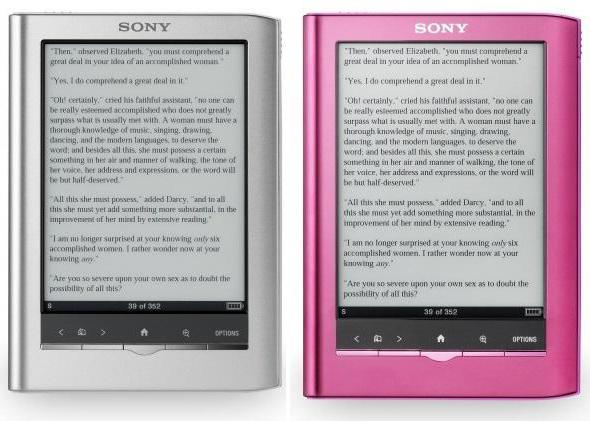전자 책에 책을 업로드하는 방법은 무엇입니까? 세 가지 쉬운 방법
전자 책을 선택하고 구입 한 후 사용자는 장치 사용 방법을 배우기를 원합니다. 이 기사에서는 전자 서적으로 책을 업로드하는 방법에 대한 질문에 답할 것입니다.
업로드하기 전에
가제트 나 인터넷의 지침에서 책이 지원하는 형식을 찾으십시오. 기본 형식은 txt, pdf, doc, fb2 및 rtf와 같은 파일은 일반적으로이 유형의 모든 장치에서 읽습니다. 형식이 지원되지 않으면 다운로드 한 책이 열리지 않습니다.
방법 1 : USB 케이블 사용
이것은 컴퓨터에서 PocketBook 전자 북으로 책을 업로드하는 방법입니다. 또한 모든 모델 및 제조업체의 장치에 적합합니다.
장점 : 보편성. USB 커넥터는 모든 책과 모든 컴퓨터 또는 랩톱 (일부 스마트 폰도 포함)에 있기 때문에.

번들로 제공되는 전자 책에는 USB 케이블이 포함되어 있습니다. 컴퓨터에 연결해야합니다. 드라이버와 케이블 덕분에 전자 서적은 USB 플래시 드라이브로 인식됩니다. 파일을 열면 음악, 사진 및 문서가 포함 된 폴더가 표시됩니다. 다음을 수행하십시오.
- 문서, 서적 또는 기타 유사한 폴더를 찾으십시오.
- 필요한 책을 컴퓨터에 적합한 형식으로 다운로드하십시오.
- 북 파일을 복사하거나 적절한 폴더로 이동하십시오.
- "안전하게 장치 제거"를 클릭하십시오.
- 케이블을 분리하십시오.
완료!
방법 2 : 네트워크 라이브러리 사용
네트워크 라이브러리 (ODPS- 디렉토리)는 또 다른 것입니다.전자 책에 책을 업로드하는 방법. 상대적으로 새로운 기술은 라이브러리의 전자적 변형입니다. 네트워크 라이브러리는 기존의 라이브러리와 마찬가지로 주소에 있으며 카탈로그가 있습니다.

장점 : 편리한 검색 (감사 카탈로그).
ODPS 사용은 다음을 통해서만 가능합니다.그들의 응용 프로그램 형식을 지원합니다. ONYX와 같은 일부 전자 서적에는 기본 제공 응용 프로그램이 있습니다. 기타는 다운로드해야합니다 (예 : 컴퓨터를 통해).
네트워크 라이브러리 용 응용 프로그램 :
- OReader;
- AlReader;
- CoolReader;
- FBReader 및 다른 여러 가지.
ODPS 디렉토리에 액세스하려면 인터넷이 필요하므로 Wi-Fi를 활성화 한 후 다음을 수행하십시오.
- 응용 프로그램을 실행하십시오.
- 메뉴로 가십시오 (OReader에서는 중앙의 버튼으로 열립니다).
- 책 열기를 선택하십시오.
- "네트워크 라이브러리"를 선택하십시오.목록. 일부 응용 프로그램에는 이미 여러 디렉토리가 있습니다. 존재하지 않거나 자신 만의 디렉토리를 추가하려면 "디렉토리 추가"를 선택하십시오. 해당 필드의 열린 창에서 라이브러리의 주소를 입력하십시오. 가장 인기있는 독서 서비스 ODPS 디렉토리 목록은 인터넷에서 공개적으로 사용 가능합니다.
- 디렉토리를 선택하거나 추가 엽니 다.
- 장르, 저자 또는 책 제목을 검색하십시오.
- 책을 선택하고 클릭하십시오 - 다운로드가 자동으로 시작됩니다.
방법 3 : 메모리 카드 사용
전자 책에 책을 업로드하는 방법입니다.책 (PocketBook, Kindle, Nook 등)은 장치가 SD 카드를 지원할 때 사용됩니다. 아이디어는 첫 번째 방법과 동일합니다. 파일을 책의 메모리로 복사하거나 이동합니다. 차이점은 USB를 사용하면 파일이 내부 메모리로, SD 아래에서 외부 메모리로 복사된다는 것입니다.

장점 : USB 케이블이 필요없고, 드라이버가 필요하지 않습니다. 다른 메모리 카드를 장치에 삽입하고 다른 장치의 카드 (예 : 태블릿 또는 스마트 폰)에서 파일을 읽을 수 있습니다.
단점 : 컴퓨터 (노트북이 아님)에는 microSD 용 내장 카드 판독기가 없습니다.
다운로드하려면 다음 작업을 수행하십시오.
- 책에서 SD 카드를 제거하십시오 (사전에 가젯을 끄는 것이 좋습니다).
- 카드를 해당 슬롯에 삽입하십시오.
- 카드가 장치 목록에 나타날 때까지 기다리십시오.
- 지도를 열고 책을위한 폴더를 선택하거나 만듭니다.
- 이전에 다운로드 한 북 파일을 복사하거나 폴더로 이동하십시오.
- 랩톱에서 SD 카드를 꺼내서 전자 책에 넣습니다.
USB 케이블을 사용하여 파일을 메모리 카드로 전송할 수도 있습니다. 가젯의 내부 메모리 폴더 옆에 SD (외부 메모리) 폴더가 표시됩니다.
이 모두에 재미있는 독서!